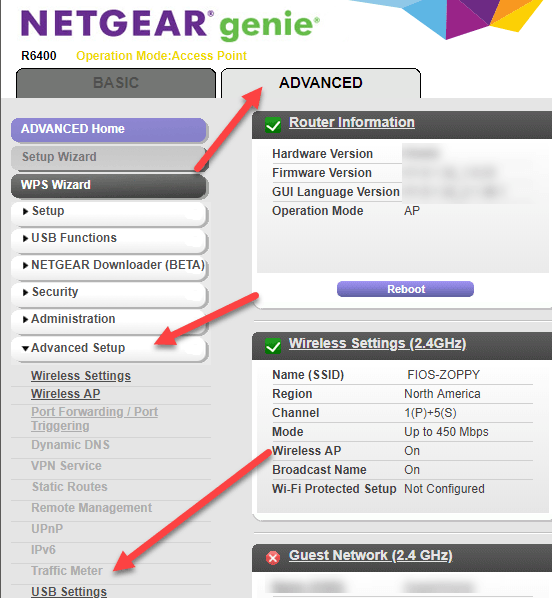मैंने हाल ही में कई कारणों से एक दूसरा वायरलेस राउटर खरीदा है, लेकिन एक यह नियंत्रित करना था कि मेरे बच्चे इंटरनेट से कैसे जुड़ते हैं। एक बात के लिए, मैं उस अवधि को सीमित करना चाहता था कि वे किसी निश्चित अवधि में कितनी बैंडविड्थ का उपयोग कर सकते हैं। उसके बाद, इंटरनेट कनेक्शन काट दिया जाएगा और उन्हें मुझसे पूछना होगा कि क्या वे फिर से कनेक्ट करना चाहते हैं।
मैंने इसे सेट अप किया ताकि सामान्य ब्राउज़िंग और स्ट्रीमिंग ठीक काम करे, लेकिन अगर उन्होंने बड़े पैमाने पर मूवी डाउनलोड शुरू किए या पागल कुछ, तो मैं जल्दी से इसे समझ जाएगा क्योंकि बैंडविड्थ सीमा जल्दी से पार हो जाएगी। सौभाग्य से, मेरे नेटगियर राउटर में यातायात को सीमित करने और बैंडविड्थ उपयोग को सीमित करने के लिए एक अंतर्निहित सुविधा है।
प्रारंभ करने के लिए, वेब ब्राउज़र के माध्यम से अपने राउटर में लॉग इन करें और नेटगियर स्मार्ट विज़ार्ड वेब इंटरफ़ेस प्रकट होना चाहिए:
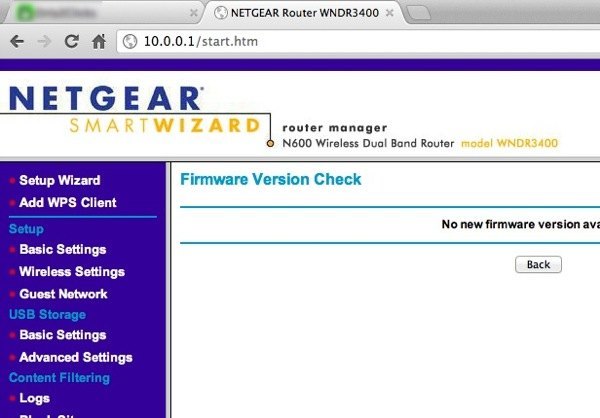
अब बाएं तरफ पैनल को स्क्रॉल करें और ट्रैफिक मीटरके अंतर्गत उन्नतके अंतर्गत देखें ।
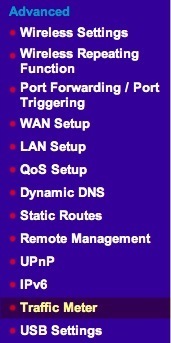
नेटगियर जेनी के साथ नए संस्करणों पर, आपको पहले उन्नतटैब पर क्लिक करना होगा, फिर उन्नत सेटअपऔर आपको नीचे ट्रैफिक मीटरमिल जाएगा।
पहला जो चीज आप करना चाहते हैं वह शीर्ष पर बॉक्स को चेक करके ट्रैफिक मीटर को सक्षम करना है।
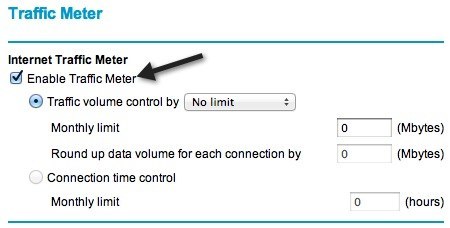
फिर आपके पास दो विकल्प हैं: बैंडविड्थ को सीमित करें मात्रा, यानी एक महीने में डेटा के मेगाबाइट या समय के अनुसार सीमा। कनेक्शन समय नियंत्रण के लिए, यह केवल पीपीपीओई, पीपीटीपी, और एल 2TP कनेक्शन के लिए काम करेगा। इसलिए यातायात वॉल्यूम नियंत्रणविकल्प का उपयोग करना बेहतर है। डिफ़ॉल्ट रूप से, यह कोई सीमा पर सेट नहीं है, इसलिए राउटर राउटर के माध्यम से यातायात उपयोग रिकॉर्ड करेगा। यदि आप बैंडविड्थ आंकड़ों को रिकॉर्ड करना चाहते हैं और इंटरनेट उपयोग को सीमित नहीं करना चाहते हैं तो आप इसे छोड़ सकते हैं।
अन्यथा, आगे बढ़ें और ड्रॉप डाउन बॉक्स पर क्लिक करें और आप देखेंगे कि आप केवल डाउनलोड सीमित कर सकते हैं या डाउनलोड और अपलोड (दोनों दिशाएं):
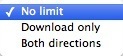
मेरे मामले में, मैं सिर्फ डाउनलोड की मात्रा को सीमित करना चाहता था, इसलिए मैंने केवल डाउनलोड करें। यदि आप सीमित करना चाहते हैं कि कितना भी अपलोड किया जा सकता है, तो दोनों दिशाएंचुनें। यदि आप दोनों दिशाओं को डाउनलोड करते हैं और अपलोड किए गए डेटा की मात्रा मासिक एमबी सीमा की ओर गिना जाएगा। इसके बाद, आपको मासिक डेटा सीमा के लिए एक संख्या टाइप करने की आवश्यकता है। पहले यातायात मीटर को सक्षम करना और एक या दो सप्ताह में बैंडविड्थ का कितना उपयोग किया जा रहा है और फिर मासिक सीमा तय करना एक अच्छा विचार हो सकता है। यदि आप नहीं जानते कि आप सामान्य गतिविधि के साथ कितना डेटा उपयोग कर रहे हैं, तो आप सीमा को बहुत अधिक या बहुत कम सेट कर सकते हैं।
इसके बाद, कॉन्फ़िगर करने के लिए कुछ और विकल्प हैं:
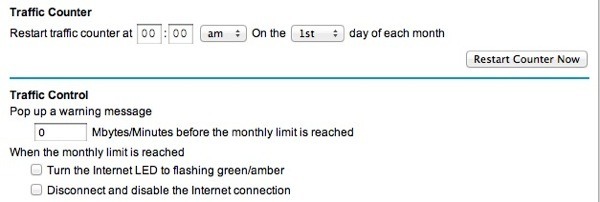
ट्रैफिक काउंटर के तहत, आपको ट्रैफ़िक काउंटर रीसेट करने के लिए एक समय और एक दिन भी चुनना होगा। यह आपके ऊपर है और वास्तव में जब तक आप इसे याद नहीं करते हैं तब तक कोई फर्क नहीं पड़ता। यातायात नियंत्रण के तहत, अब आप चुन सकते हैं कि सीमा पार हो जाने पर आप वास्तव में इंटरनेट कनेक्शन को अक्षम करना चाहते हैं या यदि आप केवल एक चेतावनी संदेश पॉप अप करना चाहते हैं और / या राउटर पर एक चमकदार हरे और एम्बर को चालू करना चाहते हैं। चूंकि मैंने कभी अपने राउटर को नहीं देखा, चमकती एलईडी बहुत उपयोगी नहीं थी। इंटरनेट कनेक्शन को अक्षम करना ठीक वही है जो मैं करना चाहता था।
यह बहुत सुंदर है! एक बार जब आप पेज पर वापस जाते हैं, तो नीचे आप अपने इंटरनेट कनेक्शन के लिए यातायात उपयोग आंकड़े देखेंगे:
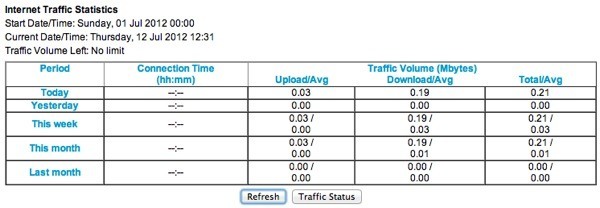
ध्यान दें कि यह केवल इंटरनेट है यातायात, स्थानीय यातायात नहीं। इसलिए यदि आप एक ही कंप्यूटर पर एक कंप्यूटर से दूसरे कंप्यूटर पर एक फ़ाइल कॉपी करते हैं और यह राउटर से गुज़रता है, तो यह मासिक सीमा के विरुद्ध लॉग इन नहीं करेगा या इसे यातायात आंकड़ों की ओर गिनता नहीं है। का आनंद लें!